
Taula de continguts:
- Autora John Day [email protected].
- Public 2024-01-30 08:15.
- Última modificació 2025-01-23 14:38.

Per al primer taller de talladors làser al nostre espai de creació 'IMDIB', vaig dissenyar aquesta pantalla fàcil de fer i barata.
La base de la pantalla és estàndard i es pot tallar prèviament abans que comenci el taller. La part de la pantalla acrílica hauria de ser dissenyada i tallada amb làser pels nens durant el taller.
Pas 1: necessitareu

Materials:
- Fusta de MDF de 4 mm (o contraxapat)
- Acrílic de 3 mm
- 2032 botó cel
- LED de 5 mm
Eines:
- Lasercutter
- Ordinadors amb Inkscape instal·lat
Pas 2: tallar amb làser la base
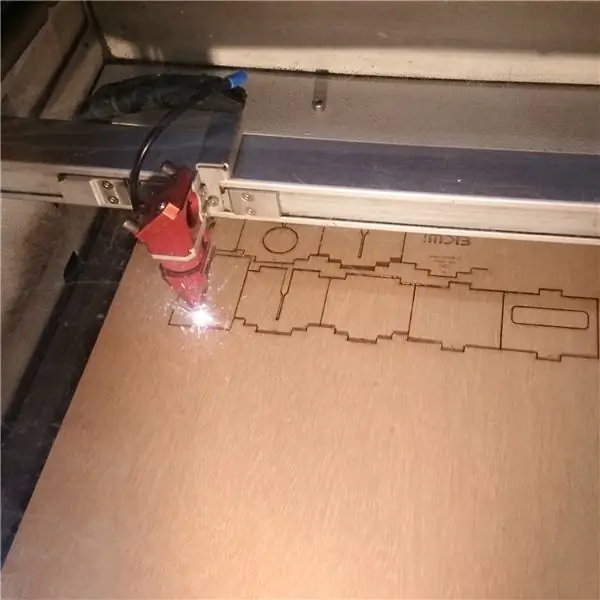


Assegureu-vos que la vostra fusta sigui realment de 4 mm. (el meu primer no va ser)
El fitxer afegit és un fitxer "Inkscape". Podeu descarregar aquesta aplicació de forma gratuïta per a Mac, Windows o Linux.
Al fitxer podeu canviar el logotip "IMDIB" pel vostre propi text o simplement eliminar-lo tot junt.
Pas 3: Creeu la base




Fixeu-vos en les pestanyes numerades de les diapositives. Les ranures de la placa inferior també es numeren corresponentment.
- Poseu la placa amb les ranures llargues a la part superior de la placa inferior.
- Apileu les diapositives de l’1 al 7.
- Poseu la pila de diapositives a les plaques inferiors.
Pas 4: afegiu la bateria



- Traieu la diapositiva 4 (amb les pestanyes superiors) de la pila.
- Introduïu una bateria 2032 al forat.
- Torneu a posar la diapositiva a la pila.
- Col·loqueu la placa amb el forat més gran a la part superior de la pila.
- Acabeu la base afegint la placa amb la ranura.
Ha de ser una base resistent, només s’ha d’adaptar a la premsa, però si es pot afegir una mica de cola. Si ho feu, assegureu-vos que encara podeu treure la diapositiva central per substituir la bateria.
Pas 5: la pantalla



La idea del taller és que tothom dissenyi la seva pròpia pantalla a Inkscape. Per aquest motiu, un dels fitxers afegits és un fitxer de la part de la pantalla que entra a la base. (només per completar-lo, també he afegit el fitxer que he utilitzat per fer la visualització de les imatges)
- Finaleu el disseny de la pantalla afegint la marca de tall exterior i el disseny de gravat.
- Reflecteix el vostre disseny (volem el gravat a la part posterior de la pantalla)
- Retalleu la pantalla amb làser.
- Introduïu el LED de 5 mm al forat de la pantalla.
- Arrossegueu els cables cap a fora com es mostra a la imatge.
- Premeu la pantalla a la base.
El LED s’ha d’encendre. Si no és així, intenteu girar la pantalla o empènyer els cables una mica més.
Pas 6: la pantalla acabada




Podeu apagar la pantalla fent fora de la pantalla una mica de la base i recolzant-la lleugerament cap a la osca.
Torneu a engegar-lo simplement empenyent la pantalla cap enrere a la base.
Pas 7: Tallers




Faig tallers on la gent fa aquesta exhibició, i això és algunes de les coses que han fet.
Recomanat:
Pantalla tàctil Macintosh - Mac clàssic amb un iPad Mini per a la pantalla: 5 passos (amb imatges)

Pantalla tàctil Macintosh | Mac clàssic amb un iPad Mini per a la pantalla: Aquesta és la meva actualització i disseny revisat sobre com substituir la pantalla d'un Macintosh vintage per un iPad mini. Aquest és el sisè d'aquests que he fet al llarg dels anys i estic bastant content de l'evolució i el disseny d'aquest! El 2013, quan vaig fer
Tauler de control de la nau espacial: joguina Arduino tallada amb làser: 11 passos (amb imatges)

Tauler de control de la nau espacial: joguina Arduino tallada amb làser: fa uns mesos vaig decidir formar part de l'espai local de fabricants, ja que des de feia anys que volia aprendre les eines del sector dels fabricants. Vaig tenir una petita experiència d’Arduino i havia pres un curs de Fusion aquí a Instructables. Tanmateix jo
Com fer una foguera tallada amb làser .: 5 passos

Com fer una foguera tallada amb làser: en aquest instructiu aprendreu a fer una mini foguera. Es pot utilitzar per rostir malví! Feu clic aquí per veure el seu aspecte
Plantilla de soldadura tallada per làser: 3 passos (amb imatges)

Plantilla de soldadura tallada amb làser: aquest instructiu mostra com fabricar plantilles de pasta de soldadura per a PCB de baix volum o prototipus de muntatge superficial mitjançant un tallador làser. S'ha provat amb Epilog i CCL (gravador làser xinès barat com JSM 40) i hauria de funcionar en gairebé qualsevol altre
Làmpada acrílica controlada per WiFi: 6 passos (amb imatges)

Làmpada acrílica controlada per WiFi: la primera revisió de la làmpada es va fer com a regal de Nadal per a un amic i, després de regalar-la, es va revisar i millorar el disseny, així com el codi. La primera revisió del projecte va trigar 3 setmanes a completar-se de principi a fi, però la segona va
